ProDon:Module multiorganisme : Différence entre versions
(Balise : Éditeur visuel) |
(→Transactions) (Balise : Éditeur visuel) |
||
| Ligne 42 : | Ligne 42 : | ||
Pour plus d'informations sur l'ajout de transaction, [[ProDon:Saisie de transactions|cliquez ici]]. | Pour plus d'informations sur l'ajout de transaction, [[ProDon:Saisie de transactions|cliquez ici]]. | ||
{| class="wikitable" width="200" cellspacing="1" cellpadding="1" border="1" | {| class="wikitable" width="200" cellspacing="1" cellpadding="1" border="1" | ||
| − | | colspan="2" |[[Fichier:Prodon5 Multiorganisme 004.png|sans_cadre| | + | | colspan="2" |[[Fichier:Prodon5 Multiorganisme 004.png|sans_cadre|984x984px]] |
|- | |- | ||
| width="50%" |<span style="color: rgb(255, 0, 0);">'''A :'''</span> Choisir l'organisme dont on veut voir les transactions, par défaut ça va mettre l'organisme dans lequel vous êtes. | | width="50%" |<span style="color: rgb(255, 0, 0);">'''A :'''</span> Choisir l'organisme dont on veut voir les transactions, par défaut ça va mettre l'organisme dans lequel vous êtes. | ||
Version du 31 juillet 2019 à 08:18
| Module multiorganisme |
ATTENTION : Ce document est présentement en rédaction/révision, il est possible que certaines parties soient manquantes ou désuètes.
Introduction
Le module Multi-organisme permet de gérer 2 organismes en même temps dans le même Prodon.
On peut également gérer l'accès des utilisateurs à un organisme précis ou bien à tous les organismes. Pour plus d'informations concernant la configuration des accès, cliquez ici.
NOTE : Les clients de la base de données restent les mêmes peut importe qu'ils aient donné dans un organisme spécifique ou dans les deux.
Entrer dans le bon organisme
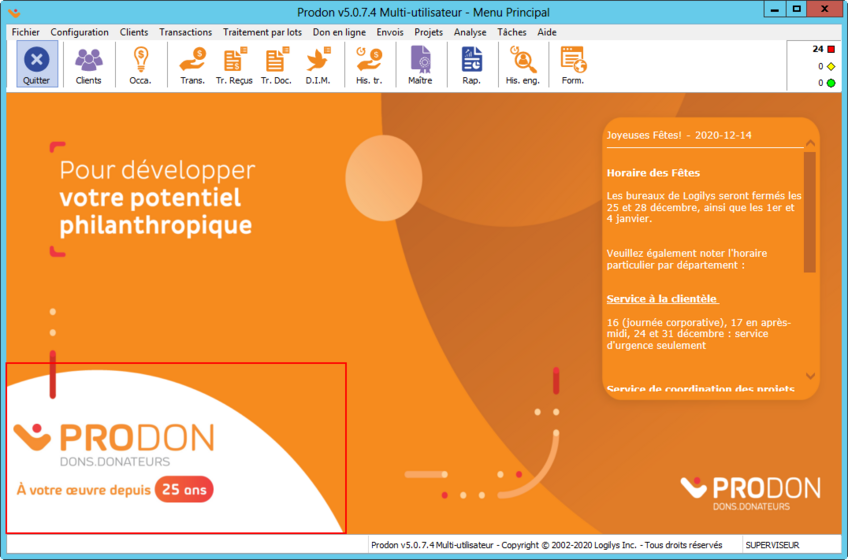
|
| En cliquant sur « Fondation Démo », l'organisme changera. |
Campagnes
Lorsque le module multi-organisme est activé, on peut créer des campagnes dans un ou l'autre des organismes, on doit s'assurer d'être dans le bon organisme au préalable, voir l'image précédente.
Une fois dans le bon organisme, aller dans la gestion des campgnes. Pour savoir comment s'y rendre ou pour plus d'informations sur la création de campagnes, cliquez ici.
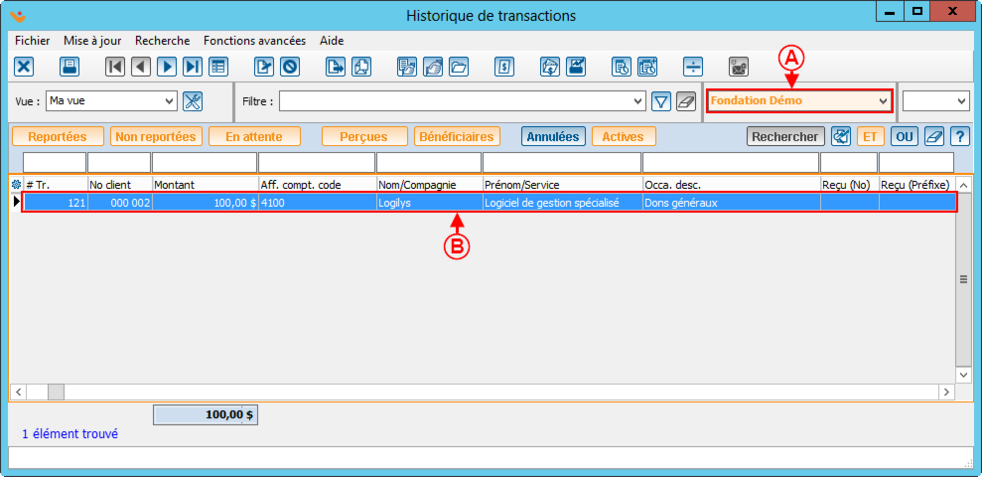
|
| A : Voici deux campagnes, chacune dans un organisme différent, de plus la ligne en jaune signifie qu'elle est dans l'autre organisme. |
Occasions
Lorsque le module multi-organisme est activé, on peut créer des occasions dans un ou l'autre des organismes, on doit s'assurer d'être dans le bon organisme au préalable, voir la première image.
Une fois dans le bon organisme, aller dans la gestion des occasions. Pour savoir comment s'y rendre ou pour plus d'informations sur la création d'occasion, cliquez ici.
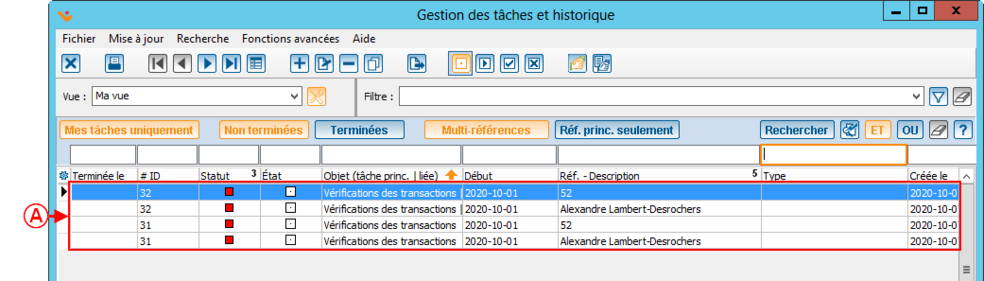
|
| A : La ligne en jaune signifie que cette occasion est dans l'autre organisme. |
Transactions
S'assurer que lorsque vous ajouter une transaction d'être au préalable dans le bon organisme, car on ne peut pas changer l'organisme d'une transaction.
Pour plus d'informations sur l'ajout de transaction, cliquez ici.
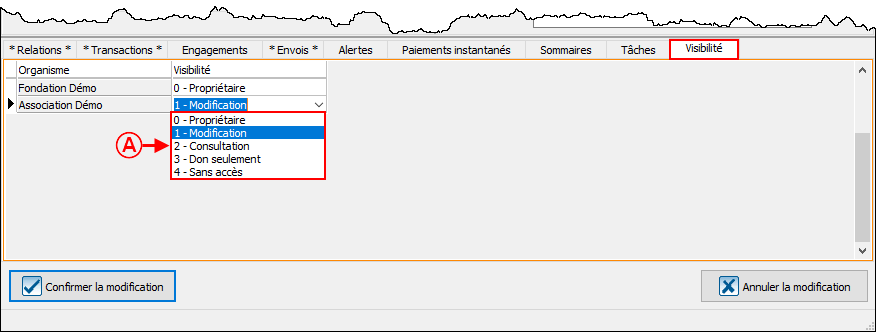
| |
| A : Choisir l'organisme dont on veut voir les transactions, par défaut ça va mettre l'organisme dans lequel vous êtes. | B : Voici la liste des transactions dans cet organisme. |
Engagements
S'assurer que lorsque vous ajouter un engagement d'être au préalable dans le bon organisme, car on ne peut pas changer l'organisme d'un engagement.
Pour plus d'informations sur l'ajout d'engagement, cliquez ici.
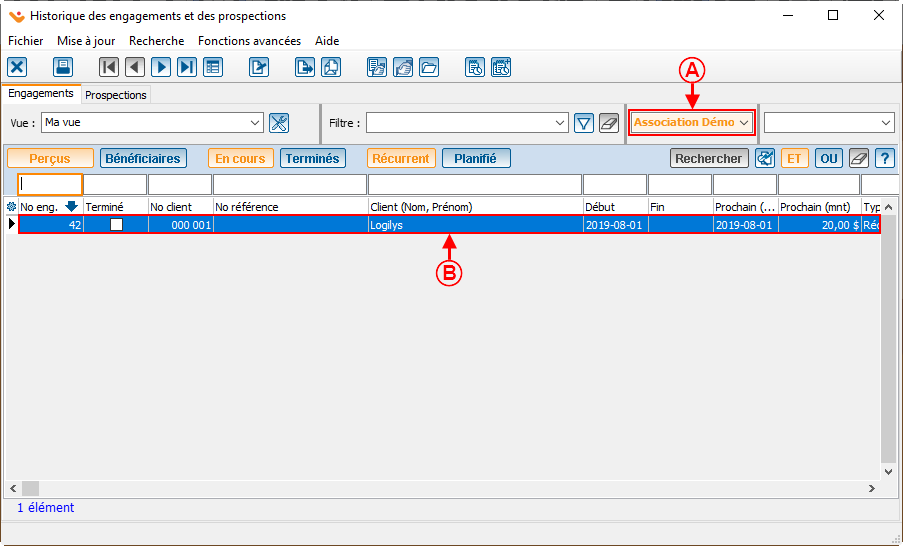
| |
| A : Choisir l'organisme dont on veut voir les transactions, par défaut ça va mettre l'organisme dans lequel vous êtes. | B : Voici la liste des transactions dans cet organisme. |
Nom du document : ProDon:Module multiorganisme
Version : 5.0.5.7.